Thực hành chỉnh sửa ảnh để từ các bức ảnh ở Hình 15, Hình 16 (giáo viên cung cấp) có được bức ảnh ở Hình 17.

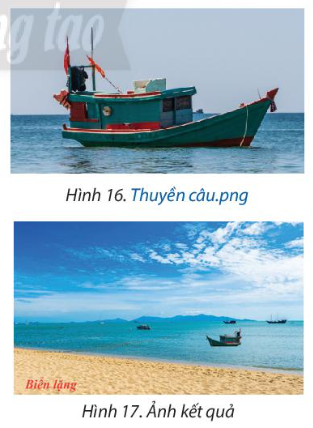
Gợi ý: Xoay bức ảnh Biển lặng; thêm chữ "Biển lặng" vào bức ảnh; xoá nền bức ảnh Thuyền câu, lưu vào tập Thuyền câu-Xoá nền.png; thêm Thuyền câu đã xoá nền vào bức ảnh Biển lặng; cắt ảnh.
Thực hành chỉnh sửa ảnh để từ các bức ảnh ở Hình 15, Hình 16 (giáo viên cung cấp) có được bức ảnh ở Hình 17.

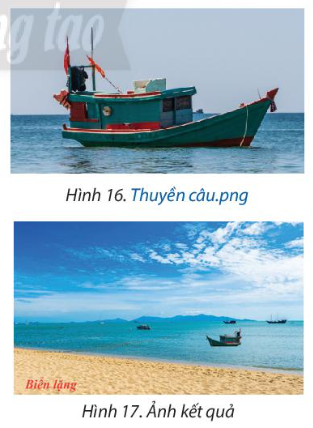
Gợi ý: Xoay bức ảnh Biển lặng; thêm chữ "Biển lặng" vào bức ảnh; xoá nền bức ảnh Thuyền câu, lưu vào tập Thuyền câu-Xoá nền.png; thêm Thuyền câu đã xoá nền vào bức ảnh Biển lặng; cắt ảnh.
Quảng cáo
Trả lời:
Xoay bức ảnh Biển lặng:
Bước 1: Mở tệp ảnh Biển lặng.
Bước 2: Chọn công cụ Move Selected Pixels.
Bước 3: Nháy chuột vào bức ảnh để chọn bức ảnh.
Bước 4: Chọn tâm quay (bức ảnh sẽ xoay quanh điểm này). Mặc định tâm quay ở vị trí chính giữa bức ảnh. Ta kéo thả nút tâm ngắm để thay đổi vị trí tâm quay.
Bước 5: Di chuyển con trỏ chuột ra ngoài vùng được chọn, khi con trỏ chuột có dạng bàn tay, thực hiện kéo thả chuột để xoay vùng ảnh được chọn theo chiều (hoặc ngược) kim đồng hồ sao cho đường chân trời phương nằm ngang.
Bước 6: Gõ tổ hợp phím Crtl+D ta được bức ảnh kết quả.
Thêm chữ "Biển lặng":
Bước 1: Chọn công cụ Text T.
Bước 2: Nháy chuột vào vị trí góc trái dưới rồi gõ, định dạng văn bản kiểu chữ in nghiêng, màu đỏ.
Bước 3: Chọn Finish để hoàn tất.
Thêm ảnh thuyền câu đã xóa nền:
Thêm hình ảnh con thuyền.
Thay đổi kích thước:
Nháy chuột vào tên lớp chứa đối tượng (lớp Thuyền) để đặt thành lớp hiện hành.
Chọn công cụ Move Selected Pixels trong Tools.
Nháy chuột vào bên trong lớp chứa đối tượng để chọn toàn bộ lớp (xuất hiện khung hình chữ nhật bao quanh lớp được chọn).
Thực hiện kéo thả nút tròn trên cạnh của khung hình chữ nhật để thay đổi kích thước đối tượng trong lớp.
Thay đổi vị trí:
Nháy chuột vào tên lớp chứa đối tượng (lớp Thuyền) để đặt thành lớp hiện hành.
Chọn công cụ Move Selected Pixels trong Tools.
Nháy chuột vào bên trong lớp chứa đối tượng để chọn toàn bộ lớp (xuất hiện khung hình chữ nhật bao quanh lớp được chọn).
Kéo thả chuột để di chuyển đối tượng đến vị trí mong muốn.
Tiến hành cắt ảnh (tùy ý, tỉ lệ, kích thước xác định).
Hot: 1000+ Đề thi cuối kì 1 file word cấu trúc mới 2025 Toán, Văn, Anh... lớp 1-12 (chỉ từ 60k). Tải ngay
CÂU HỎI HOT CÙNG CHỦ ĐỀ
Câu 1
B. ![]() Move Selection.
Move Selection.
C. ![]() Rectangle Select.
Rectangle Select.
Lời giải
Đáp án A.
Lời giải
Đáp án B.
Lời giải
Bạn cần đăng ký gói VIP ( giá chỉ từ 199K ) để làm bài, xem đáp án và lời giải chi tiết không giới hạn.
Lời giải
Bạn cần đăng ký gói VIP ( giá chỉ từ 199K ) để làm bài, xem đáp án và lời giải chi tiết không giới hạn.
Lời giải
Bạn cần đăng ký gói VIP ( giá chỉ từ 199K ) để làm bài, xem đáp án và lời giải chi tiết không giới hạn.
Lời giải
Bạn cần đăng ký gói VIP ( giá chỉ từ 199K ) để làm bài, xem đáp án và lời giải chi tiết không giới hạn.